אימייל ׳הזמנתך נשלחה׳ (החבילה בדרך)
תפריט חנות > סיום הזמנה ואימיילים > אימייל ׳הזמנתך נשלחה׳ (החבילה בדרך)
מומלץ בחום לשלוח ללקוחות מייל שמאשר שהמשלוח יצא לדרך ויגיע אליהם בקרוב.
באימייל מסוג זה נהוג לצרף את מספר המעקב למשלוח במערכת מעקב משלוחים בחברת השילוח שלכם (אם אכן יש כזה).
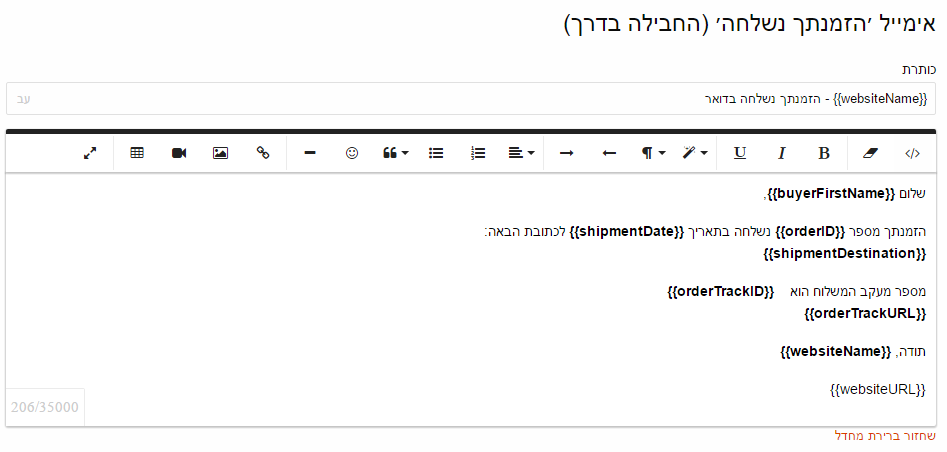
אנחנו כבר ניסחנו את הודעת המייל בשבילכם ואתם לא חייבים לשנות אותה. אם תרצו להוסיף הערות ייחודיות תוכלו לעדכן את הניסוחים.
בכל שלב תוכלו לשחזר לנוסח ברירת המחדל באמצעות לחיצה על 'שחזור ברירת מחדל' שמופיע בתחתית השדה הרצוי.
השדות הדינמיים (חלקי הקוד המופיעים בתוך סוגריים מסולסלים) יוחלפו בעת שליחת המייל באינפורמציה המתאימה מהחנות שלכם.
למשל - היכן שכתוב בעורך {{websiteURL}}, הלקוח יראה את כתובת האתר שלכם.
ברוב המקרים אין צורך לשנות את חלקי הקוד הללו. אך אם תרצו לשנות תוכלו למצוא בראש הדף אינדקס מפורט עם כל השדות הדינמיים שאפשר להשתמש בהם.
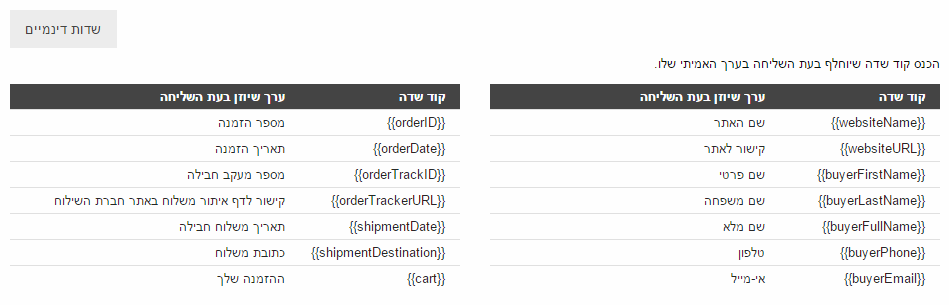
כדי לשלוח ללקוחות את אימייל 'החבילה בדרך' היכנסו לממשק ניהול ההזמנות (חנות > הזמנות) ולחצו על ההזמנה הרצויה (זו שיוצאת לדרך).
בחרו באפשרות ׳הודעת החבילה בדרך׳
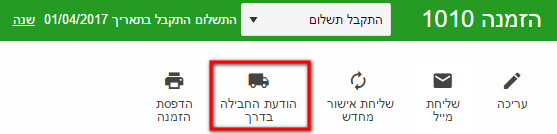
כעת תוכלו להזין את תאריך המשלוח (התאריך שבו נשלחה החבילה ויצאה לדרך)
ואת קוד המעקב שסיפקו לכם מחברת המשלוחים (הפרטים יכנסו אוטומטית בהודעה המכילה את השדות הדינמיים הרלבנטיים):
{{shipmentDate}} , {{orderTrackID}}
ניתן לבצע שינויים בנוסח ההודעה עבור כל הזמנה, או ללחוץ ׳שמור כברירת מחדל׳ והנוסח יישמר לכם כברירת המחדל להודעות העתידיות שתשלחו.
לשליחת ההודעה ללקוח לחצו ׳שלח אי-מייל׳.
קישור למערכת מעקב משלוחים
אם תרצו שבהודעה ייכנס גם אוטומטית קישור למערכת מעקב משלוחים בחברת השילוח -
הזינו את הקישור בחנות באיזור הגדרת סוגי המשלוחים (תפריט חנות > משלוחים)
עבור כל אפשרות משלוח, מתחת לשם האפשרות, ניתן להזין ׳קישור לאתר מעקב באתר החברה (אם יש)׳.
הקישור יתווסף אוטומטית לאימייל 'החבילה בדרך' לצד מספר המעקב של החבילה.